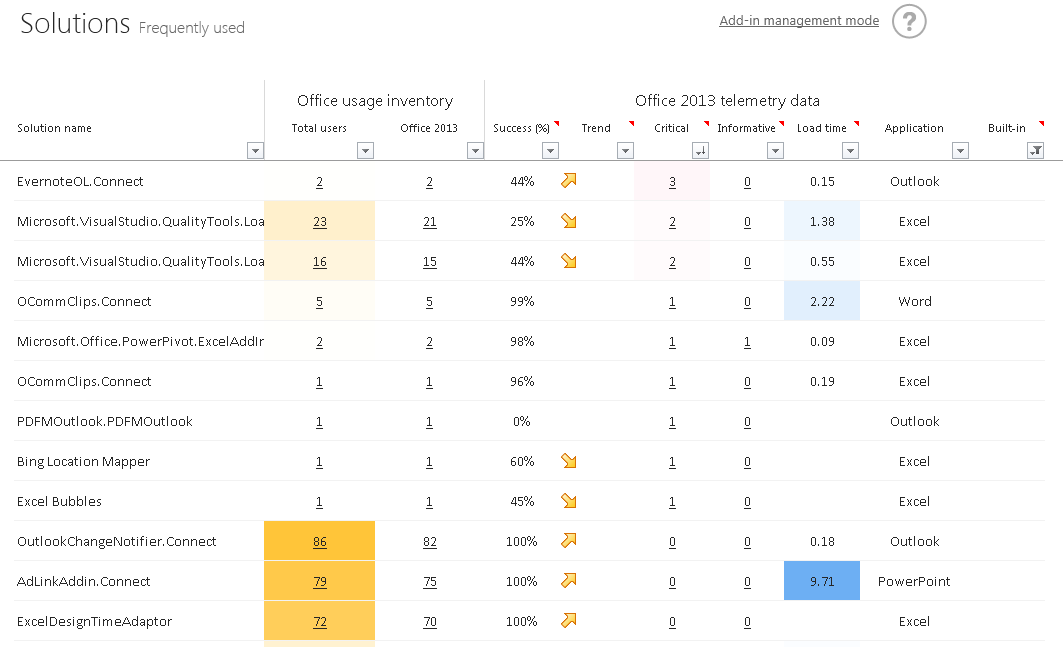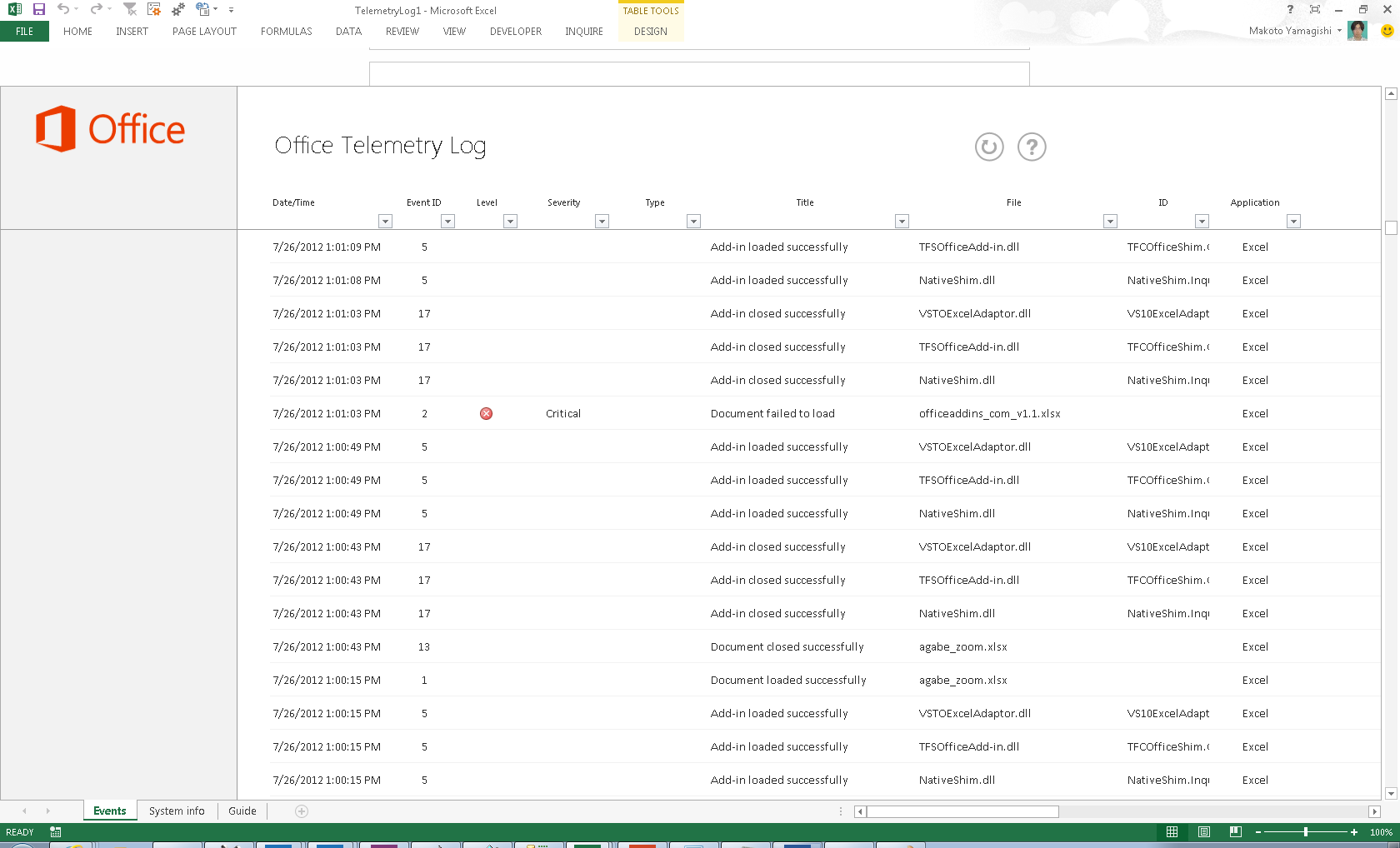Utilización del Panel de telemetría para ver el nivel de rendimiento de las soluciones Office en Office 2013
Artículo original publicado el jueves, 9 de agosto de 2012
Esta entrada ha sido escrita por Makoto Yamagishi, director de programas del equipo de administración de soluciones de Office
En nuestra última entrada de blog, presentamos el proceso de compatibilidad de Office moderno y el Panel de telemetría de Office. También mostramos cómo identificar los documentos y las soluciones más importantes. En esta entrada vamos a revisar más detenidamente cómo podemos utilizar el Panel de telemetría para ver específicamente el nivel de ejecución de estas soluciones importantes en Office 2013.
Probar y supervisar las soluciones
Esta sección trata los dos últimos pasos del proceso de compatibilidad de Office moderno:
Paso 3 - Inicio de una implementación de prueba, centrada en las soluciones más críticas: supervise de forma proactiva cómo se comportan los documentos y los complementos críticos para el negocio, al probarlos. Intente pensar rápidamente en posibles soluciones para los problemas que surjan.
Paso 4 - Implementación de Office y supervisión continuada de las soluciones: implemente el nuevo Office y busque situaciones de error o de rendimiento bajo que deban corregirse.
Ahora que ya conoce cuáles son las soluciones más populares dentro de su organización, Office 2013 puede informar sobre la estabilidad y el rendimiento de documentos y complementos individuales. Al empezar la prueba piloto de Office 2013, solicite a sus usuarios finales que utilicen Office 2013 con los documentos y los complementos que utilizan de forma habitual; la Telemetría de Office proporcionará informes sobre ellos. Si dispone de documentos críticos que únicamente se ejecutan esporádicamente, quizás durante el período fiscal o a final de año, es una buena idea probarlos también en el proceso piloto. A medida que los usuarios vayan trabajando con Office 2013, las columnas de datos de las vistas del Panel de telemetría de Office empezarán a rellenarse para permitir ver cómo se comportan los elementos críticos.
Las columnas siguientes ubicadas en la parte derecha de la vista son especialmente importantes a la hora de realizar la prueba piloto:
- Correcto (%) indica la estabilidad de los documentos/complementos. Es el porcentaje de sesiones en que el documento se ha cargado adecuadamente o se ha ejecutado sin que se produzca un error muy grave o un bloqueo. Esta cifra desciende si los usuarios experimentan errores de carga o si las macros llaman a métodos o propiedades en el modelo de objeto que funcionan de un modo muy diferente respecto a las versiones anteriores.
- Tendenciamuestra si la tasa de éxito mejora o empeora a lo largo del tiempo.
- Críticomuestra el número de usuarios que han sufrido errores de carga, bloqueos u otros problemas de alta gravedad.
- Tiempo de carga muestra en segundos el tiempo promedio que las aplicaciones Office tardan en cargar cada complemento.
A continuación, una captura de pantalla de la hoja de trabajo Solutions que muestra las columnas que acabamos de describir:
Cuando existen documentos y complementos con tasas de éxito bajas, le interesará investigar cuáles son los problemas que se producen. Puede hacerlo simplemente siguiendo los vínculos.
Al pulsar los recuentos de ‘Crítico’, puede profundizar en la vista para ver los detalles de cada problema crítico que están experimentando los usuarios. Los problemas críticos son los que provocan que los documentos o los complementos no puedan utilizarse, como errores de carga, bloqueos y el uso de elementos de modelo de objeto en desuso. Puede profundizar más si desea obtener el registro de sesión de cada problema.
A continuación, una captura de pantalla que ilustra los problemas críticos que se producen cuando los usuarios utilizan DocStatusTracker.xlsx.
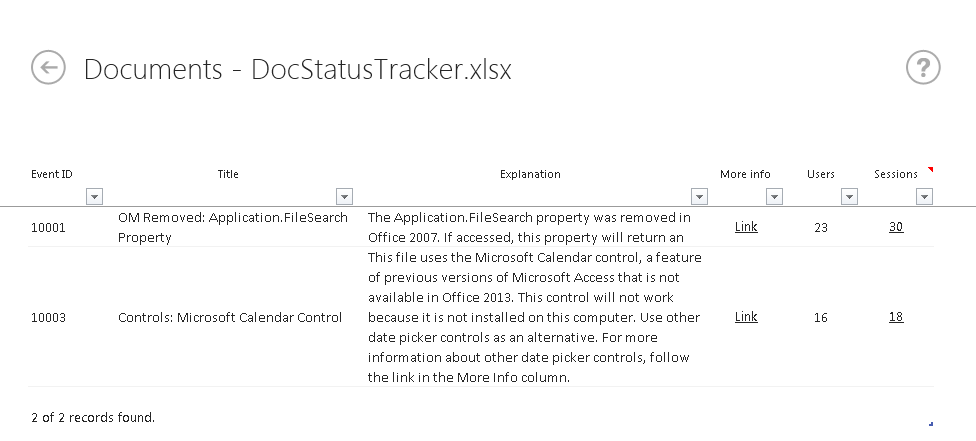
Incluso en el caso de que esté realizando una prueba piloto, puede continuar utilizando estas vistas para supervisar sus documentos y complementos. Esto puede proporcionarle tranquilidad, ya que su entorno cambia con nuevo hardware, controladores, aplicaciones o revisiones de seguridad. O quizás quiere realizar la supervisión para evitar que los complementos no autorizados invadan la red corporativa. Para ver un resumen de alto nivel del estado y las tendencias de la tasa de éxito, consulte la hoja de información general, que trataremos en una entrada futura.
¿Cómo funciona la Telemetría de Office?
Hasta ahora hemos hablado sobre las ventajas de la implementación de la Telemetría de Office y de su incorporación en los planes de implementación. Déjeme explicar brevemente los componentes que se ejecutan en segundo plano para recopilar datos y habilitar las vistas de informe.
La Telemetría de Office consta de cinco componentes clave:
- Registro de telemetría de Office
- Agente de telemetría de Office
- Procesador de telemetría de Office
- Panel de telemetría de Office
- Registro de telemetría de Office
El gráfico siguiente ilustra el flujo de datos entre algunos de los componentes de la Telemetría de Office.
Aunque no se muestra en el gráfico anterior, el Registro de telemetría se integra en las aplicaciones cliente de Office 2013 (Word, Excel, PowerPoint y Outlook). Una vez habilitado, registra los archivos y los complementos que se cargan y los eventos fuera de lo común. Algunos ejemplos de estos eventos serían el error/éxito de carga, los bloqueos, el uso de controles ActiveX en desuso y las llamadas a modelos de objeto sin problemas de compatibilidad conocidos.
El Agente de telemetría envía archivos de datos de telemetría locales a una carpeta compartida en la red. El Procesador de telemetría es una aplicación de servicio Windows que coge los archivos de datos de la carpeta compartida, extrae la información y agrega los datos de telemetría a una base de datos SQL Server o SQL Server Express. Como ya mencioné en la entrada de blog anterior, el Agente de telemetría puede implementarse también en Office 2003, Office 2007 y Office 2010. La información relativa a los problemas de compatibilidad, los errores de carga y otros eventos únicamente se informa desde los clientes de Office 2013.
El Panel de telemetría es una solución basada en Excel 2013 que muestra los datos de telemetría que muestran varias vistas mediante la conexión a una base de datos SQL Server. Una herramienta complementaria del Panel de telemetría es el Registro de telemetría de Office, que puede utilizarse para obtener acceso a los datos del Registro de telemetría. Esta es otra solución basada en Excel 2013 que muestra eventos locales de Office, incluyendo los problemas de compatibilidad. Permite solucionar con mayor rapidez los problemas en el equipo local.
A continuación, una captura de pantalla que muestra el Registro de telemetría de Office y los eventos que se han producido en el equipo en el cual se ejecuta el Registro de telemetría.
A continuación, una captura de pantalla que muestra el Registro de telemetría de Office y los eventos que se han producido en el equipo en el cual se ejecuta el Registro de telemetría.
¿Desea obtener más información?
Para obtener detalles sobre cada uno de los componentes descritos en esta entrada, eche un vistazo al artículo de TechNet que detalla cómo implementar el Panel de telemetría de Office. Para el Registro de telemetría, eche un vistazo también al artículo relativo a la resolución de problemas de los archivos y las soluciones personalizadas de Office con el Registro de telemetría de Office.
Esta entrada de blog es una traducción. Puede consultar el artículo original en Using Office Telemetry Dashboard to see how well your Office solutions perform in Office 2013